WPS word打印2寸照片的方法
時間:2024-04-11 10:58:16作者:極光下載站人氣:785
我們在使用該wps辦公軟件的時候,對于文字文檔的制作和編輯是很常見的,其中有小伙伴在文檔中會插入一些需要的圖片,當你想要將插入的圖片變成2寸大小進行打印出來,那么我們該如何進行設置呢,其實我們可以進入到設置圖片大小的窗口中,將圖片的高度和寬度設置成2寸照片尺寸大小即可,之后就可以通過打印功能將我們的2寸照打印出來就好了,下方是關于如何使用WPS word文檔打印2寸照片的具體操作方法,如果你需要的情況下可以看看方法教程,希望小編的方法教程對大家有所幫助。
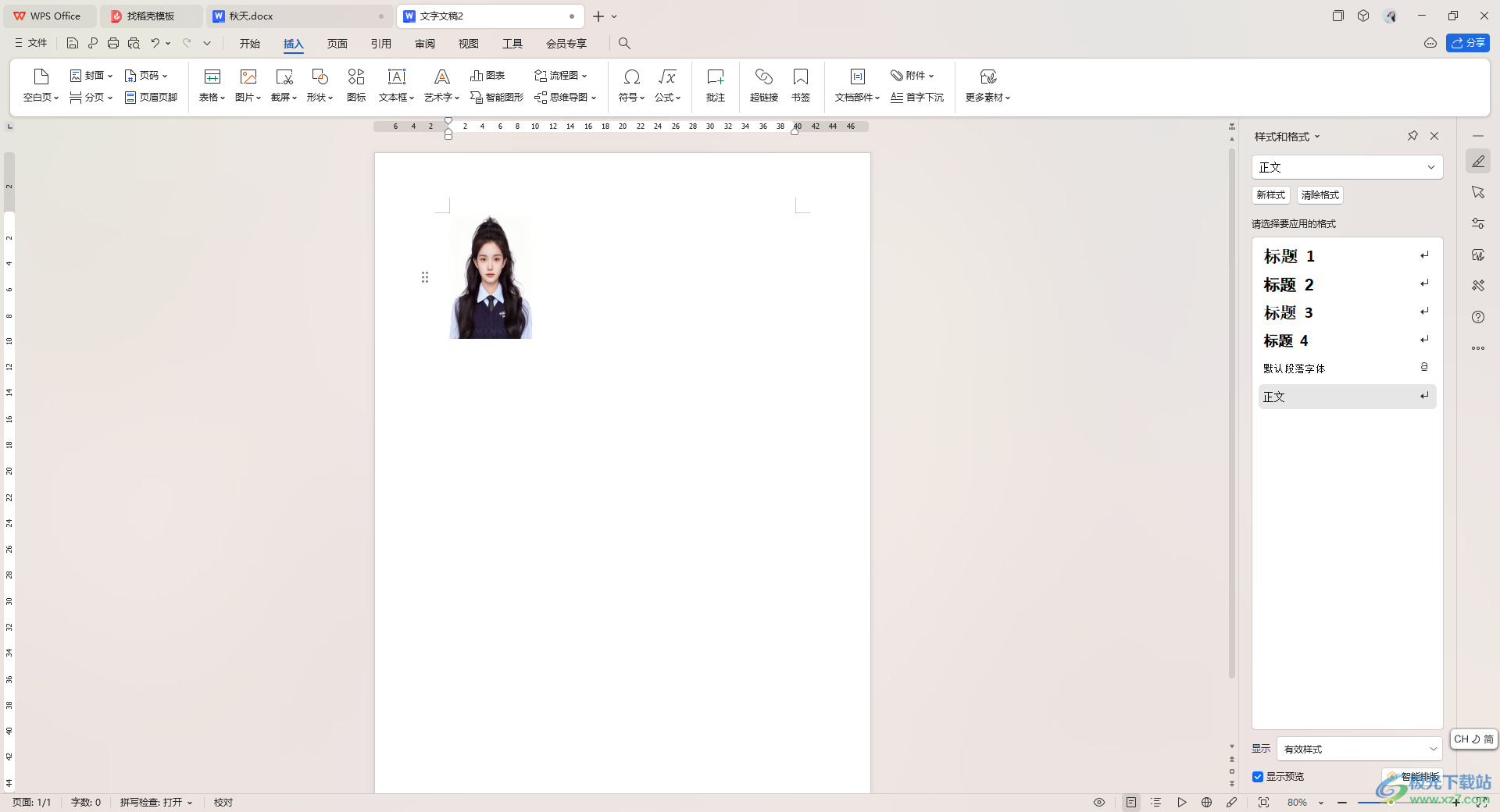
方法步驟
1.首先,我們需要進入到文檔中,將其中的【插入】選項點擊打開,選擇【圖片】-【本地圖片】。
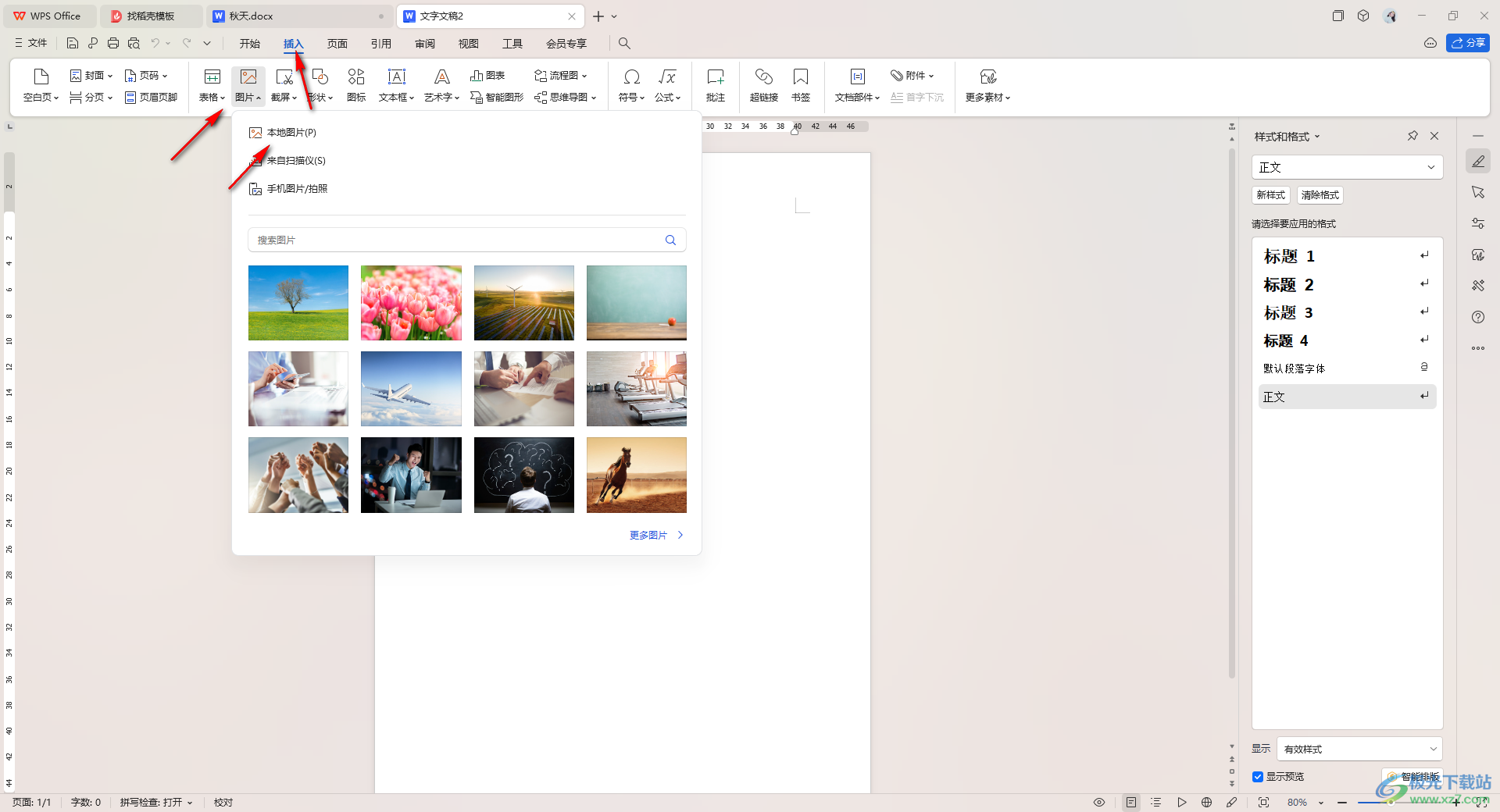
2.這時我們的圖片就會被添加進來,添加進來的圖片的尺寸比較大,我們需要進行更改,點擊圖片工具欄中的紅色框標記出來的圖標。
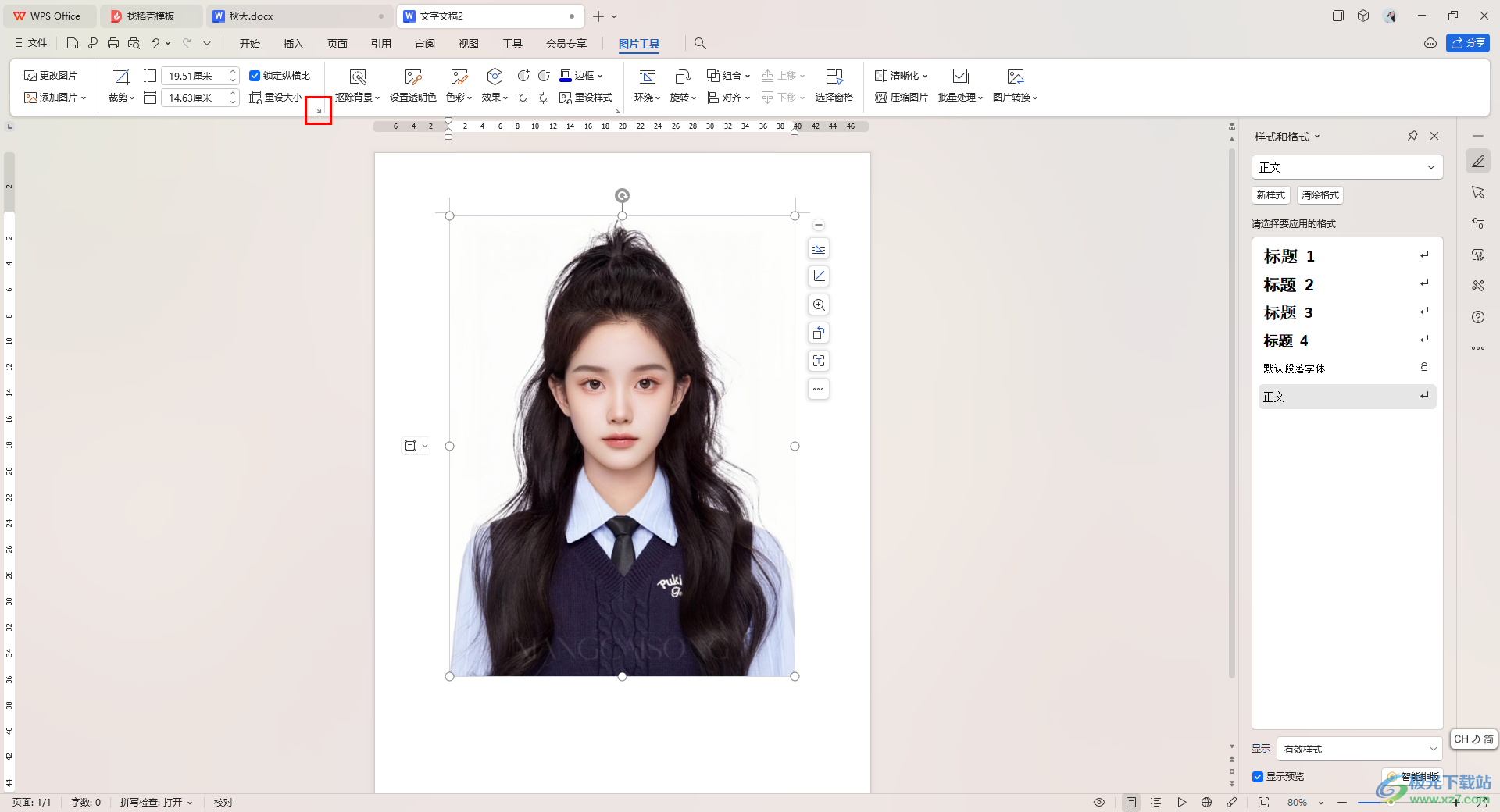
3.在打開的窗口中,點擊【大小】選項卡,然后將【鎖定縱橫比】選項進行取消勾選。
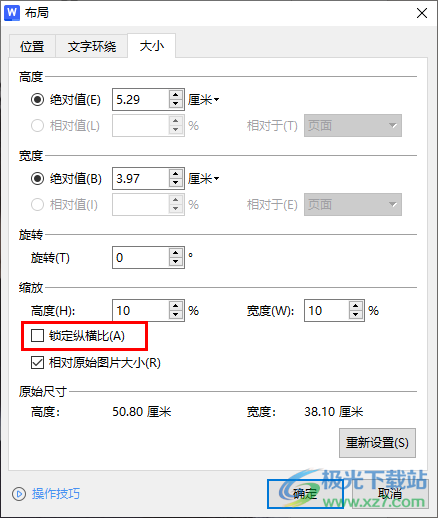
4.之后我們將高的絕對值設置成5.3厘米,將寬度的絕對值設置成3.5厘米,之后點擊確定按鈕。
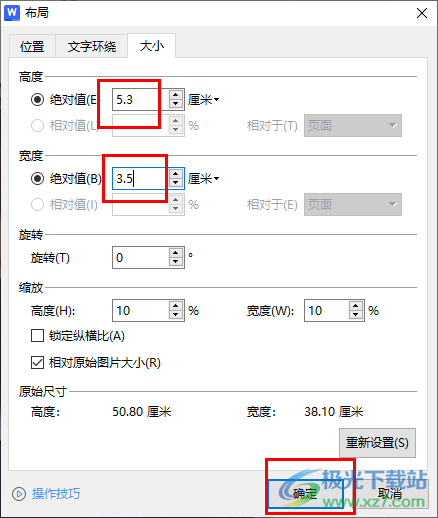
5.這時就可以查看到文檔中的照片就會變成2寸照來顯示,你可以點擊左上角的打印圖標按鈕進行2寸照片的打印操作即可。
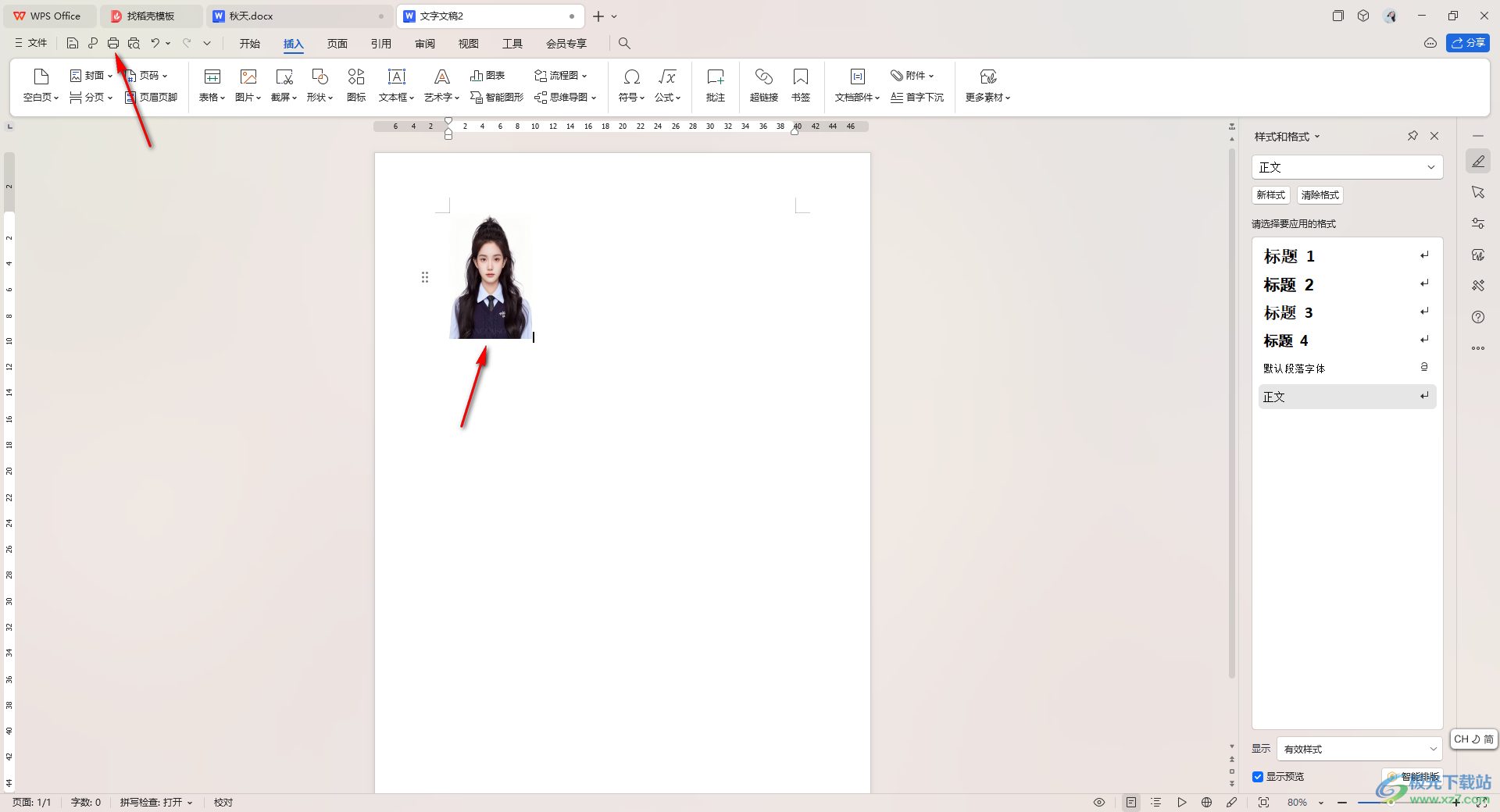
以上就是關于如何使用WPS Word文檔打印2寸照片的具體操作方法,我們在進行設置文檔圖片內容的時候,想要將圖片設置成2寸照片進行打印操作,那么就可以按照以上的方法教程進行設置就好了,感興趣的話可以操作試試。

大小:240.07 MB版本:v12.1.0.18608環境:WinAll, WinXP, Win7, Win10
- 進入下載
相關推薦
相關下載
熱門閱覽
- 1百度網盤分享密碼暴力破解方法,怎么破解百度網盤加密鏈接
- 2keyshot6破解安裝步驟-keyshot6破解安裝教程
- 3apktool手機版使用教程-apktool使用方法
- 4mac版steam怎么設置中文 steam mac版設置中文教程
- 5抖音推薦怎么設置頁面?抖音推薦界面重新設置教程
- 6電腦怎么開啟VT 如何開啟VT的詳細教程!
- 7掌上英雄聯盟怎么注銷賬號?掌上英雄聯盟怎么退出登錄
- 8rar文件怎么打開?如何打開rar格式文件
- 9掌上wegame怎么查別人戰績?掌上wegame怎么看別人英雄聯盟戰績
- 10qq郵箱格式怎么寫?qq郵箱格式是什么樣的以及注冊英文郵箱的方法
- 11怎么安裝會聲會影x7?會聲會影x7安裝教程
- 12Word文檔中輕松實現兩行對齊?word文檔兩行文字怎么對齊?
網友評論